Microsoft Word 2016 là một soạn thảo văn bản phổ biến nhất hiện nay, thuộc bộ ứng dụng Microsoft Office. Nó cung cấp nhiều công cụ mạnh mẽ giúp người dùng tạo, chỉnh sửa, định dạng và trình bày văn bản một cách chuyên nghiệp. Hãy cùng EDUSA tìm hiểu thêm về cách soạn thảo văn bản Word 2016 nhanh chóng và hiệu quả nhất.
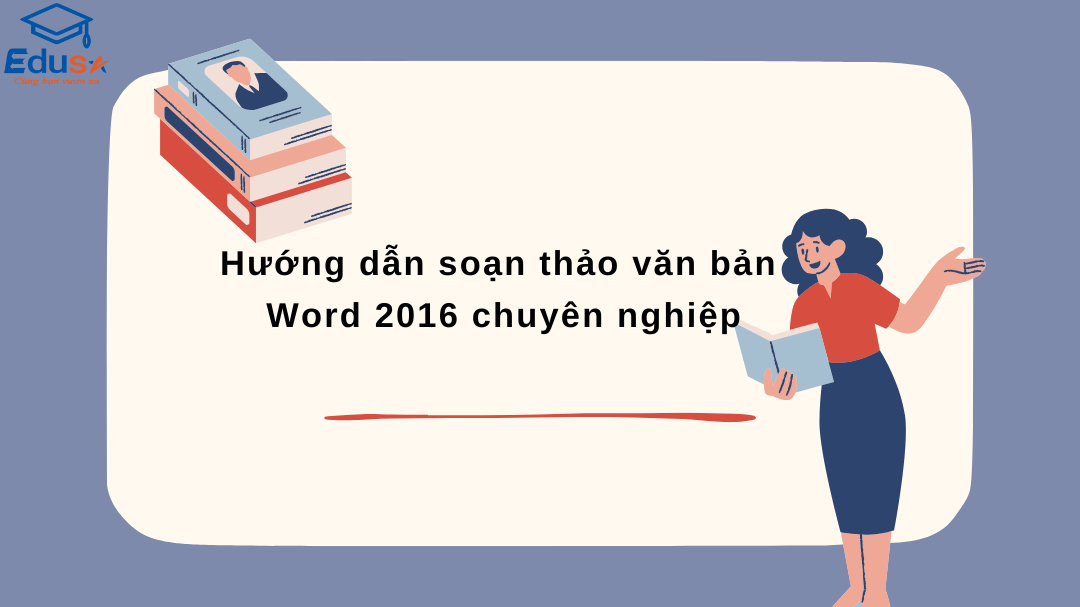
1. Giới thiệu về Word 2016
Microsoft Word 2016 là một trong những công cụ xử lý văn bản phổ biến nhất hiện nay, giúp người dùng soạn thảo, chỉnh sửa và định dạng văn bản một cách chuyên nghiệp. Bài viết này sẽ hướng dẫn bạn cách soạn thảo văn bản Word 2016 một cách hiệu quả nhất.
2. Các bước cơ bản khi soạn thảo văn bản Word 2016
2.1. Mở Microsoft Word 2016
- Nhấn Start > gõ Word 2016 > Nhấn Enter.
- Hoặc nhấn tổ hợp phím Windows + R, nhập “winword” rồi nhấn Enter.
2.2. Tạo và lưu văn bản mới
- Nhấn File > New > Chọn Blank Document để tạo văn bản mới.
- Để lưu văn bản: Nhấn File > Save As, chọn vị trí lưu và nhập tên file.
2.3. Định dạng văn bản
- Chọn font chữ: Vào tab Home, mục Font, chọn font chữ phù hợp (Times New Roman, Arial, Calibri…).
- Cỡ chữ: Chọn kích thước chữ phù hợp (12 hoặc 14 là phổ biến).
- Căn chỉnh văn bản:
- Căn trái (Ctrl + L)
- Căn giữa (Ctrl + E)
- Căn phải (Ctrl + R)
- Căn đều 2 bên (Ctrl + J)
- Giãn dòng: Vào Paragraph > Line Spacing, chọn khoảng cách dòng phù hợp (1.5 hoặc 2.0).
3. Các công cụ hỗ trợ soạn thảo văn bản Word 2016 chuyên nghiệp
3.1. Chèn bảng, hình ảnh, biểu đồ
- Chèn bảng: Vào tab Insert > Table, chọn số hàng và cột cần tạo.
- Chèn hình ảnh: Vào Insert > Pictures, chọn ảnh từ máy tính.
- Chèn biểu đồ: Vào Insert > Chart, chọn loại biểu đồ phù hợp.
3.2. Sử dụng Styles và Templates
- Styles: Giúp tạo phong cách chuyên nghiệp, đồng nhất cho văn bản.
- Templates: Sử dụng mẫu có sẵn để tiết kiệm thời gian.
3.3. Kiểm tra lỗi chính tả và ngữ pháp
- Nhấn Review > Spelling & Grammar để kiểm tra và sửa lỗi tự động.
4. Những lưu ý quan trọng khi soạn thảo văn bản Word 2016
- Sử dụng font chữ dễ đọc, kích thước hợp lý.
- Căn chỉnh lề văn bản chuẩn (Thông thường: Trên 2cm, Dưới 2cm, Trái 3cm, Phải 2cm).
- Thống nhất cách định dạng toàn bộ tài liệu.
- Thường xuyên lưu lại file tránh mất dữ liệu.
5. Tham khảo các khóa học tin học tại EDUSA để biết thêm về kỹ năng soạn thảo văn bản Word 2016 hiệu quả và chuyên nghiệp
Khóa tin học MOS tại trung tâm Ngoại ngữ Tin học EDUSA được thiết kế chuyên biệt nhằm giúp học viên nắm vững kỹ năng sử dụng các phần mềm Microsoft Office như Word, Excel và PowerPoint một cách hiệu quả và chuyên nghiệp.
- Chương trình giảng dạy đạt chuẩn quốc tế
- Đội ngũ giảng viên giàu kinh nghiệm
- Hệ thống học liệu phong phú
- Cam kết đầu ra 100%
- Khóa học không chỉ giúp học viên chinh phục các chứng chỉ MOS (Microsoft Office Specialist) uy tín mà còn nâng cao năng lực thực hành thực tế, đáp ứng tốt các yêu cầu công việc hiện đại.
- Đặc biệt, EDUSA còn cung cấp các bài thi thử và lộ trình học cá nhân hóa, đảm bảo tối ưu hóa kết quả học tập cho từng học viên.
Hãy đến với EDUSA để làm chủ kỹ năng tin học văn phòng và tạo bệ phóng vững chắc cho sự nghiệp của bạn!
Xem thêm: Chứng chỉ MOS là gì? Thông tin cần biết về chứng chỉ MOS
6. Kết luận
Việc thành thạo soạn thảo văn bản Word 2016 không chỉ giúp bạn làm việc nhanh chóng, hiệu quả mà còn giúp tài liệu trở nên chuyên nghiệp hơn. Hãy thực hành thường xuyên để nâng cao kỹ năng sử dụng Microsoft Word 2016 nhé!
Để lại thông tin cần tư vấn